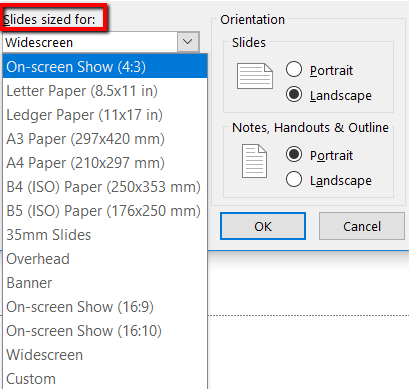Powerpoint-Präsentationen sollten ansprechend sein. Aber das ist eine andere Geschichte, wenn das Publikum nicht sieht, was sich vor ihnen befindet. In diesem Artikel wird daher erläutert, wie die Standardfoliengröße in Powerpoint geändert wird.
Dies ist praktisch, damit Sie Ihre Dias auf die Größe des Projektors oder Monitors maximieren und eine bessere Präsentation liefern können.
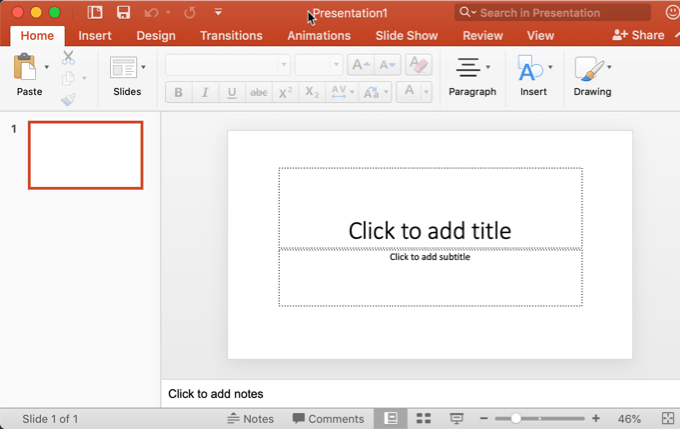
Wählen Sie zuerst eine Foliengröße
In PowerPoint können Sie die Foliengröße jederzeit ändern. Es empfiehlt sich jedoch, die richtige Größe auszuwählen, bevor Sie mit der Erstellung Ihrer Präsentation beginnen.
Wenn Sie sich entscheiden, die Größe später zu ändern, wird PowerPoint sein Bestes tun, um Ihnen Optionen zum Verschieben von Elementen zu geben, aber es wird höchstwahrscheinlich dazu führen, dass Sie Ihre Folien komplett neu gestalten müssen.
Dies gilt insbesondere, wenn Sie von einer Folie im Breitbildformat zu einer kleineren Folie im 4: 3-Standardformat wechseln.
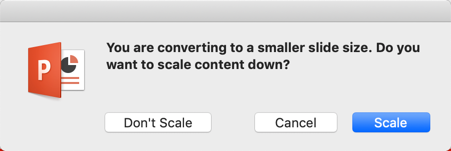
Wenn Sie skalieren möchten Nach dem Herunterfahren versucht PowerPoint, alles so gut wie möglich in die kleinere Folie einzupassen. Wenn Sie Nicht skalierenwählen, werden die Elemente, die sich außerhalb der Standardgröße befinden, einfach aus dem Fenster entfernt. Sie müssen dann entscheiden, ob Sie diese Elemente löschen oder zurück in die Folie verschieben möchten.
In_content_1 all: [300x250] / dfp: [640x360]->Ändern der Foliengröße in PowerPoint
Wenn Sie wissen, welche Größe für Ihr Ausgabegerät ideal ist, können Sie die Foliengröße in PowerPoint anpassen.
Öffnen Sie zunächst PowerPoint und wählen Sie eine Folie aus.
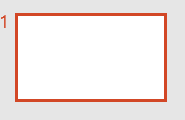
Dieses Handbuch funktioniert für die meisten modernen Versionen von PowerPoint, die über die Multifunktionsleistenschnittstelle verfügen, einschließlich der Version in Office 365.
Wechseln Sie als Nächstes zu Tab DesignHier finden Sie die Optionen, mit denen Sie das Design Ihrer Präsentation optimieren können.
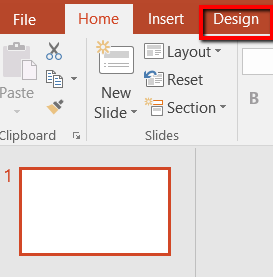
Gehen Sie dort zum äußersten rechten Ende, wo Sie den Abschnitt Anpassenfinden. Wählen Sie als Nächstes Foliengröße.

Wenn Sie auf diese Option klicken, wird ein Menü angezeigt. Hier können Sie die Größe der gewünschten Folie auswählen. Sie haben die Wahl zwischen Standard, Breitbild,und Benutzerdefinierte Foliengröße.
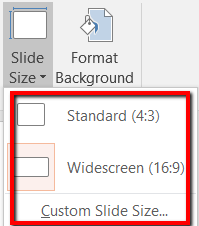
Lassen Sie uns die einzelnen Optionen durchgehen. Auf diese Weise haben Sie ein besseres Verständnis Ihrer Optionen. Auf diese Weise können Sie auch die Größe Ihrer Folie nach Bedarf anpassen - eine Größe, die am besten für Ihren Projektor oder Fernseher geeignet ist.
Wenn Sie sich für das Format Standardentscheiden, erhalten Sie ein Seitenverhältnis von 4: 3. Dies ist eine sichere Wahl, da sie für Familiengeräte wie ältere Bildschirme mit niedriger Auflösung geeignet ist.
Eine Standardgrößeist eine empfehlenswerte Wahl für Old-School-Präsentatoren. Dies sind diejenigen, die mit alten Projektorenund SlideShare oder anderen alten Online-Präsentationsplattformenarbeiten.
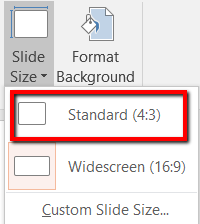
Wenn Sie Breitbildwählen, erhalten Sie ein Seitenverhältnis von 16 : 9. Dies ist die ideale Wahl für Sie, wenn Sie mit neueren Geräten und Online-Präsentationsplattformen arbeiten.
Sie haben ein Microsoft Surface-Gerät oder einen HD-Projektor? Die Wahl zwischen Breitbildist der bessere Weg. Das Gleiche gilt für Präsentationen auf einem HDTV- oder 4K-Fernseher / Monitor.
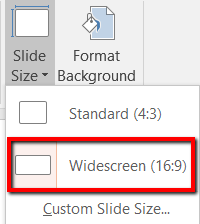
Wenn die Foliengrößen Standardund Breitbildnicht für Sie geeignet sind, können Sie auch die benutzerdefinierte Folie verwenden Größe…
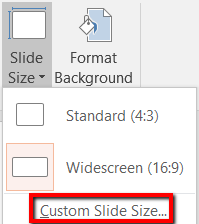
Wenn Sie diese Option auswählen, wird ein Popup-Fenster angezeigt.
Hier können Sie aus einer Vielzahl von Optionen hinsichtlich der gewünschten Foliengröße auswählen. Wenn Sie Ihre Powerpoint-Präsentation auf einem unbekannten Projektor bereitstellen möchten, empfiehlt sich diese Option.
Sie ist flexibel. Es kann auch Ihre bevorzugten Folienabmessungen berücksichtigen.
Außerdem können Sie auf diese Weise die Ausrichtungfür Ihre Folien und Notizen auswählen. Auf diese Weise können Sie auch die Breiteund HöheIhrer Folien steuern.
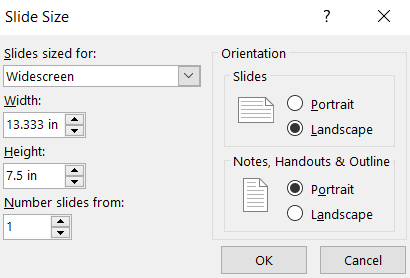
Sie können auch versuchen, das zu erweitern >Foliengröße fürMenüoption. Auf diese Weise werden voreingestellte Größen angezeigt, die über die Größenoptionen Standardund Breitbildhinausgehen.
Wie Sie sehen, können Sie mit dieser Option die Folie anpassen Passen Sie die Größe eines Briefpapiers, eines 35-mm-Dias, eines Banners, eines Seitenverhältnisses von 16:10 und mehr an.